¿Como arreglar sector dañado de un disco duro en Windows 11 sin ningun programa?

Uno de los errores más comunes que suele ocurrir cuando se trata de hardware de ordenadores, es un disco duro con sectores dañados o defectuosos. Esto sucede por varias razones, por ejemplo, si la PC se apaga de forma inesperada o el disco duro recibe un golpe mientras está encendido. Por suerte, esto tiene algunas soluciones de las cuales, te mencionaremos algunas en breve.
- ¿De qué manera saber en Windows 11 si tu disco duro tiene algunos sectores dañados?
- ¿De qué forma reparar sectores de un disco duro en Windows 11 desde CMD?
- ¿Cómo arreglar un disco duro en Windows 11 desde el explorador de archivos?
- ¿Qué hacer para comprobar en Windows 11 que tu disco duro ya no tiene sectores dañados?
- ¿Cómo se recuperan los datos perdidos en un disco duro dañado desde Windows 11?
¿De qué manera saber en Windows 11 si tu disco duro tiene algunos sectores dañados?
Si tu disco tiene sectores dañados, lo notarás enseguida porque el rendimiento de tu PC se verá afectado significativamente. Pero solo para estar seguro, primero busca formas de mejorar el rendimiento de tu equipo, y así descartas que sea otra cosa.
Puede que tu PC haya recibido un golpe mientras el disco estaba en uso. De ser así, podría resultar bastante grave, ya que un disco duro rayado, es un disco duro dañado para siempre. Esto ocurre porque los discos duros son iguales a un CD o un DVD.

Si se llegase a rayar por algún motivo, no hay manera de enmendar el daño. Lo único que queda es reemplazarlo o rogar que el daño no sea tan grave y salvar la información mientras aún puedes.
Por otro lado, si el fallo del disco duro es un fallo lógico, o, en otras palabras, un fallo generado por Software, puedes quedar tranquilo, bastará con seguir lo siguientes pasos para identificar y arreglar cualquier sector dañado o problema que presente tu disco duro.
¿De qué forma reparar sectores de un disco duro en Windows 11 desde CMD?
Windows 11 nos proporciona la opción de reparar el disco duro defectuoso sin necesidad de descargar programas. Para esto debemos saber cómo abrir la consola de comandos de Windows 11, también conocida como CMD, y escribir una serie de comandos muy simples.
Una vez abierta la caja de comandos, vamos a detectar los problemas que pueda tener el disco duro escribiendo lo siguiente: chkdsk X: /f. La X debes reemplazarla por la letra de la unidad que quieres comprobar (es la letra que sale entre paréntesis, normalmente suelen ser C o F). Y presionamos la tecla ‘Enter’.
Windows 11 empezará a analizar el disco duro en busca de errores o sectores defectuosos. Terminado el proceso, es momento de reparar la unidad. Para hacerlo usaremos el siguiente comando: chkdsk X: /r, y presionamos ‘Enter’ nuevamente.
El tiempo que tarde el proceso de reparación va a depender según el tipo de unidad que estés intentando reparar. Por eso, no está de más conocer las diferencias entre un HDD y un SSD, y saber cuál te conviene más según tus necesidades.
Culminada la reparación, cierra el CMD y reinicia tu ordenador. El problema debería haberse solucionado. De no ser así, quizá se deba a que el problema es de hardware, o debas formatear el disco para sobrescribir los sectores dañados.
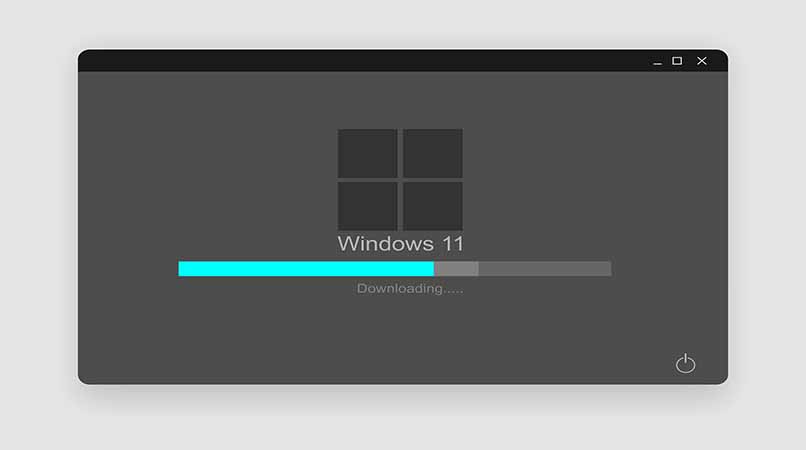
¿Cómo arreglar un disco duro en Windows 11 desde el explorador de archivos?
Otra forma de saber que tu disco duro tiene sectores dañados, es usando el explorador de archivos de Windows. Una herramienta relativamente nueva, diseñada para ser amigable con todos los usuarios gracias a su interfaz gráfica.
Abre el explorador de archivos de Windows 11 y busca "Este equipo" (también puedes hacerlo desde la barra de acceso rápido a la izquierda). Dale clic derecho a la unidad que sospechas está defectuosa, y selecciona la opción ‘Propiedades’.
Se abrirá una ventana, y verás que arriba pone varias pestañas. Selecciona la que dice ‘Herramientas’ y cliquea el botón ‘Comprobar.’ A partir de aquí Windows 11 te guiará durante todo el proceso de comprobación de disco.
¿Qué hacer para comprobar en Windows 11 que tu disco duro ya no tiene sectores dañados?
Si ejecutaste correctamente los comandos mencionados, o usaste el explorador de archivos para verificar la integridad de tu disco, ya no deberías tener sectores dañados. Navega por los archivos de tu disco, abre programas y pasa archivos de un lado a otro, si no sientes que el ordenador está lento, es porque ya arreglaste los sectores dañados en tu disco duro.
Otra manera es bajar un programa como Crystal Disk, que tiene la ventaja de ser totalmente gratuito y va directo al grano. Solo con bajarlo y abrirlo te dirá si tu disco tiene sectores dañados o está en riesgo de dejar de funcionar.

¿Cómo se recuperan los datos perdidos en un disco duro dañado desde Windows 11?
Antes que nada, deberías considerar crear particiones en tu disco duro, para evitar perder datos en caso de algún daño. Al crear particiones disminuyes el riesgo de perder el disco duro por completo en caso de que se empiecen a dañar los sectores.
Y en cuanto a cómo recuperar datos perdidos en un disco duro dañado, la manera de hacerlo es con programas dedicados a esta tarea. Existen un sinfín de programas para recuperar tus datos, pero entre los mejores se encuentran: Recuva, TestDisk, DDrescue, Pandora Recovery y Filerecovery.